Defender EASM Azure リソースを作成する
この記事では、Azure portal を使用して Microsoft Defender 外部攻撃面管理 (Defender EASM) Azure リソースを作成する方法について説明します。 ユーザーは、30 日間の無料試用版で Defender EASM の使用を開始できます。 試用版の有効期限が近づくと、バナーとプッシュ通知で通知されます。
Defender EASM Azure リソースの作成は、次の 2 つのステップで構成されます。
- リソース グループを作成する。
- リソース グループに Defender EASM リソースを作成する。
前提条件
Defender EASM リソース グループを作成する前に、Azure portal へのアクセスと使用の方法を理解しておいてください。 この製品の主要なコンテキストについては、「Defender EASM の概要」の記事も参照してください。 必要なもの:
- 有効な Azure サブスクリプションまたは無料の Defender EASM 試用版アカウント。 Azure サブスクリプションをお持ちでない場合は、開始する前に無料の Azure アカウントを作成してください。
- リソースを作成するために割り当てられた共同作成者ロール。 このロールをアカウントに割り当てるには、ロールの割り当てに関するドキュメントの手順に従ってください。 または、管理者に問い合わせることもできます。
リソース グループを作成する
新しいリソース グループを作成するには、Azure portal で [リソース グループ] を選択します。
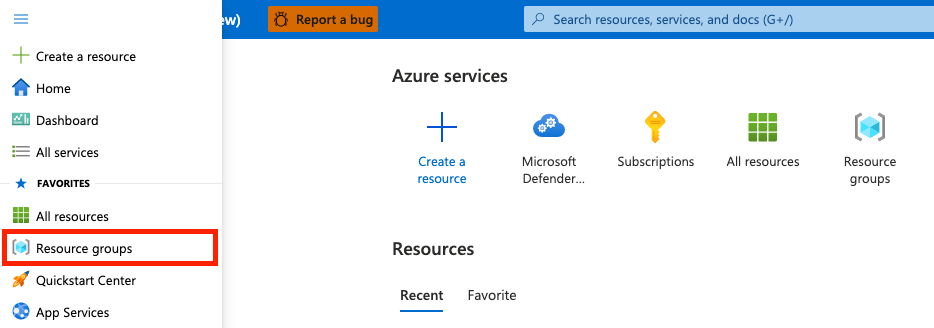
[リソース グループ] で [作成] を選択します。
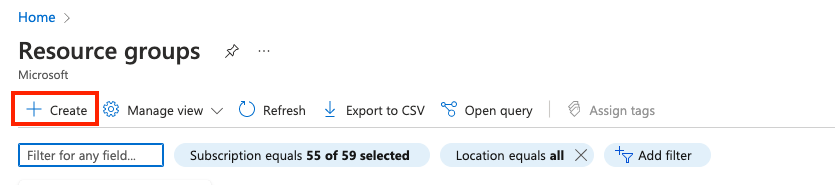
次のプロパティ値を選択または入力します。
- サブスクリプション:Azure サブスクリプションを選択します。
- [リソース グループ] :リソース グループに名前を付けます。
- [リージョン] :Azure の場所を指定します。 これは、リソース グループによってリソースに関するメタデータが格納される場所です。 場合によっては、コンプライアンス上の理由から、そのメタデータが格納される場所を指定する必要があります。 一般に、ほとんどのリソースが存在する場所を指定することをお勧めします。 同じ場所を使用することで、テンプレートを簡素化できます。 次のリージョンがサポートされています。
- southcentralus
- eastus
- australiaeast
- westus3
- swedencentral
- eastasia
- japaneast
- westeurope
- northeurope
- switzerlandnorth
- canadacentral
- centralus
- norwayeast
- francecentral
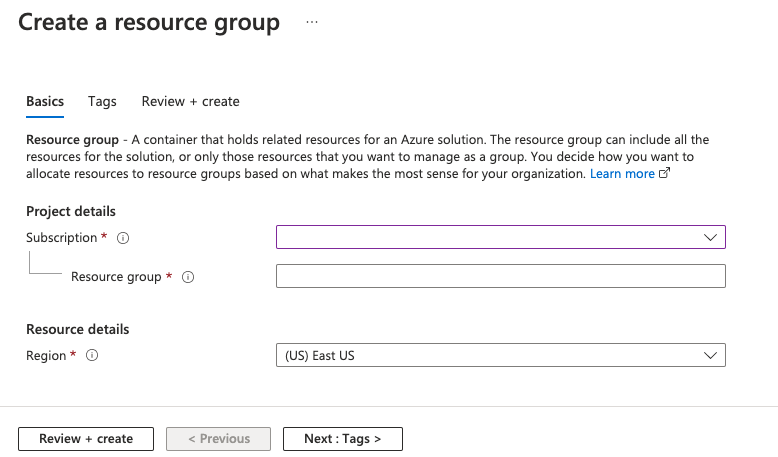
[Review + create](レビュー + 作成) を選択します。
値を確認し、[作成] を選択します。
[最新の情報に更新] を選択して、一覧に新しいリソース グループを表示します。
リソース グループ内のリソースの作成
リソース グループを作成したら、Azure portal 内で Defender EASM を検索することで、グループ内に Defender EASM リソースを作成できます。
検索ボックスに「Microsoft Defender EASM」と入力して、Enter キーを押します。
[作成] を選択して Defender EASM リソースを作成します。

次のプロパティ値を選択または入力します。
- サブスクリプション:Azure サブスクリプションを選択します。
- [リソース グループ]: 前の手順で作成したリソース グループを選択します。 このリソースの作成プロセスの一環として新たに作成することもできます。
- [名前]: Defender EASM ワークスペースに名前を付けます。
- [リージョン]: Azure の場所を選択します。 前のセクションで示したサポートされているリージョンを参照してください。
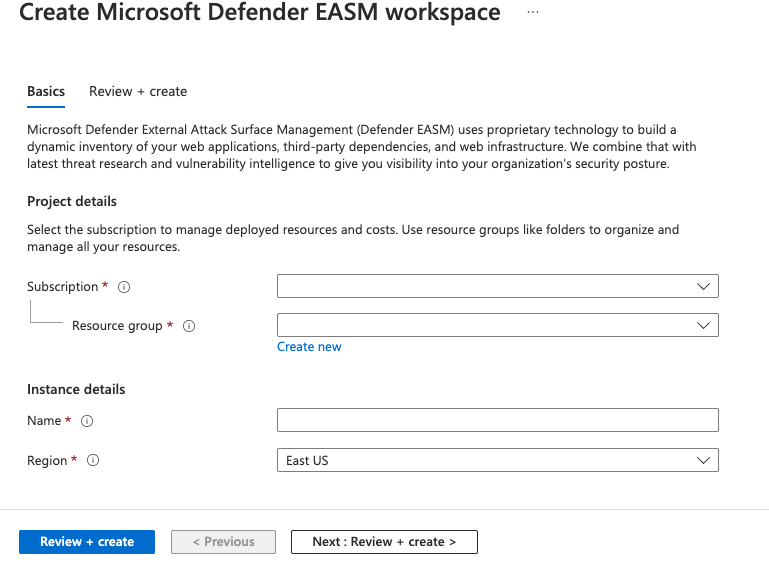
[Review + create](レビュー + 作成) を選択します。
値を確認し、[作成] を選択します。
[ 更新 ] を選択すると、リソースの作成の状態が表示されます。 これで、リソースへ移動して作業を開始できます。